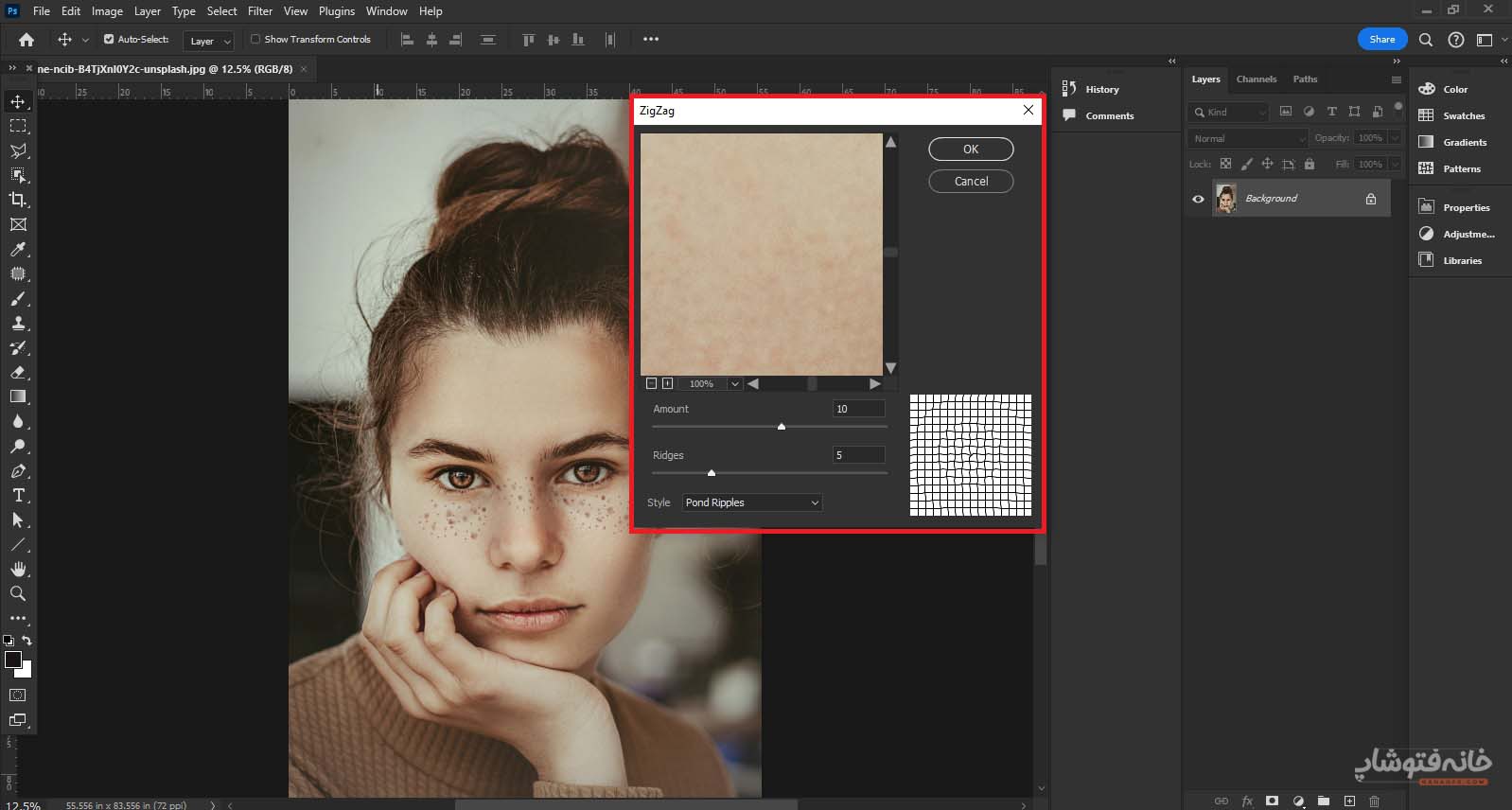فیلترهای Distort فتوشاپ کل تصویر یا فقط قسمت انتخابشده را به روشهای مختلف تغییر شکل میدهند. از ایجاد حالت موج گرفته تا حالت برآمدگی استوانهای و… . در این دانشنامه فتوشاپ با این فیلترها آشنا میشویم.
در این صفحه میخوانید:
کار با فیلترهای Distort فتوشاپ
برای انتخاب این فیلترها، روی منوی Filter فتوشاپ کلیک کنید. سپس موس را روی گزینه Distort ببرید. میتوانید هر یک از فیلترهای زیرمجموعه این بخش را انتخاب کنید.
سه فیلتر اول این منو، در فضای فیلتر گالری فتوشاپ باز میشوند. یعنی یک پنجره مستقل و کامل برای این فیلترها باز میشود که میتوانید در همان پنجره بین فیلترها جابهجا شوید.

تنظیمات مربوط به هر یک از این سه فیلتر را هم سمت راست میتوانید ببینید.
اما غیر از این سه فیلتر، با انتخاب موارد بعدی موجود در فیلترهای Distort فتوشاپ، یک پنجره کوچک مختص تنظیمات همان فیلتر باز میشود.
در ادامه تأثیر هر یک از این فیلترها را میبینیم.
Diffuse Glow
این افکت مثل این است که تصویر را با یک فیلتر Diffuse نرم ببینیم. در این فیلتر درخشش از مرکز ناحیه انتخابی شروع شده و کمکم ملایم میشود. یک نویز سفید شفاف را هم به تصویر اضافه میکند.

Displace
این فیلتر تصویر را بر اساس فایل دیگری که باید در فتوشاپ باز کنید، تغییر شکل میدهد. در واقع پیکسلهای تصویر اصلی را بر اساس الگوی تصویر دوم، جابهجا میکند. به تصویر دوم یا همان الگو «نقشه جابهجایی» هم میگویند.
برای مثال فرض کنید میخواهید این فیلتر Distort در فتوشاپ را روی تصویر یک پرچم اعمال کنید. در واقع میخواهید تصویر این پرچم را طوری تغییر شکل دهید که انگار واقعاً روی پارچه افتاده است. میتوانید پنجره این فیلتر را برای تصویر اصلی باز کنید. بعد فایل تصویر یک پارچه را هم که فرم دارد (مثلاً طوری که انگار وزش باد آن را حرکت داده) باز کنید. خودِ فتوشاپ سعی میکند تصویر پرچم را به شکل آن پارچه نزدیک کند.
برای استفاده از این فیلتر، قسمت خاصی از تصویر اصلی را انتخاب کنید یا اگر میخواهید فیلتر روی کل آن اعمال شود، انتخابی نداشته باشید. بعد به مسیر Filter> Distort > Displace بروید. در کادرهای Horizontal Scale و Vertical Scale مقداری بین ۹۹۹- تا ۹۹۹ را وارد کنید. وقتی که مقیاسهای افقی و عمودی ۱۰۰% باشند، بیشترین جابهجایی ۱۲۸ پیکسل خواهد بود.
در قسمت Displacement map باید تعیین کنید که اگر تصویر دوم یا همان الگو، دقیقاً هماندازه تصویر اصلی نبود، فتوشاپ چطور آنها را به هم تطبیق دهد. مثلاً میتوانید بگویید تصویر دوم کشیده شود (Stretch to Fit) یا به صورت پترن و تکهتکه تکرار شود (Tile).
بخش Undefined Areas را هم در این پنجره از فیلترهای Distort فتوشاپ داریم که میگوید فضاهای خالی که توسط فیلتر ایجاد شدهاند، چطور پر شوند. فتوشاپ میتواند تصویر را با محتواهای لبه مقابل تصویر پر کند (Wrap around) یا پیکسلهای لبهها تکرار شوند (Repeat Edge Pixels).
در آخر وقتی OK را میزنید، فتوشاپ از شما میخواهد که فایل نقشه جابهجایی (همان الگویی که میخواهید تصویر اصلی بر اساس آن تغییر کند) را باز کنید. این فایل باید یک تصویر مسطح یا بیتمپ باشد. دقت کنید که فرمت آن باید فرمت مختص فتوشاپ، یعنی PSD باشد.
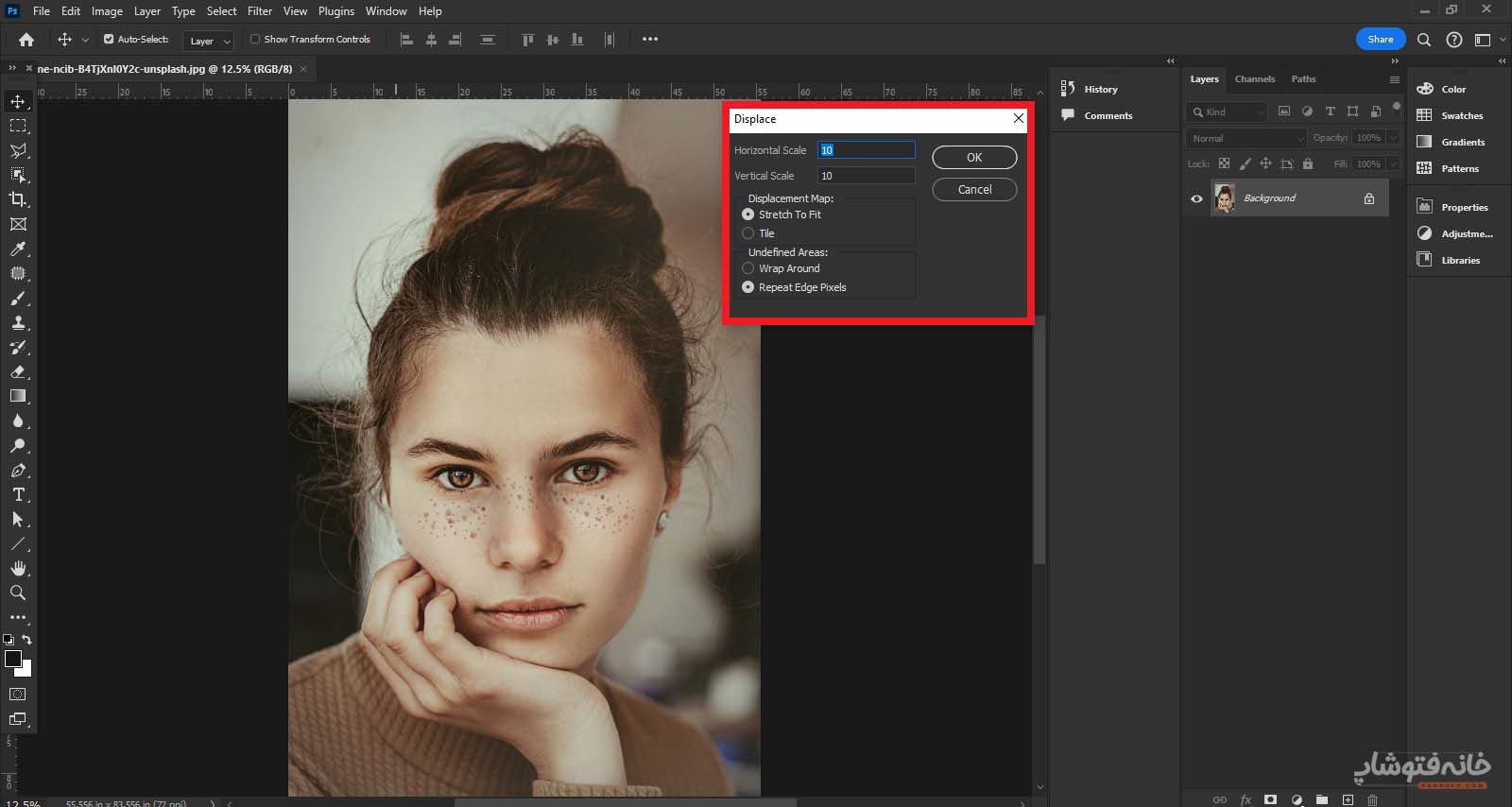
Glass
در این فیلتر انگار تصویر دارد از طریق شیشههای مختلف دیده میشود. هر چه اسلایدر Distortion را به سمت راست بکشید، حالت شیشهای تصویر بیشتر میشود. در اسلایدر Smoothness میزان نرمی افکت تعیین میشود.
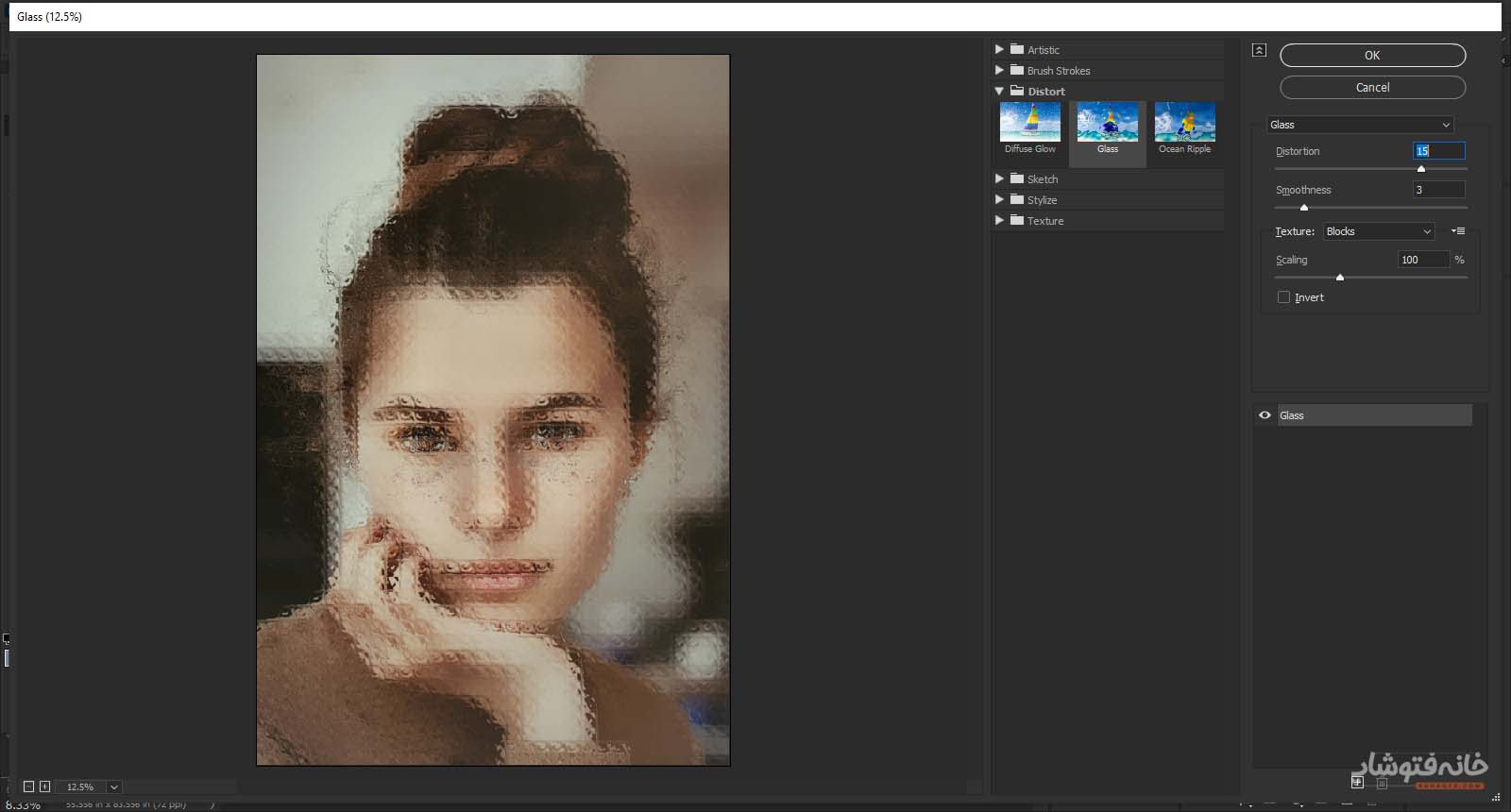
نکته: شاید بخواهید تکسچر یک شیشه خاص را روی تصویر اعمال کنید. در این صورت میتوانید روی آیکون Load Texture کلیک و فایل تکسچر را که فرمت PSD دارد باز کنید.
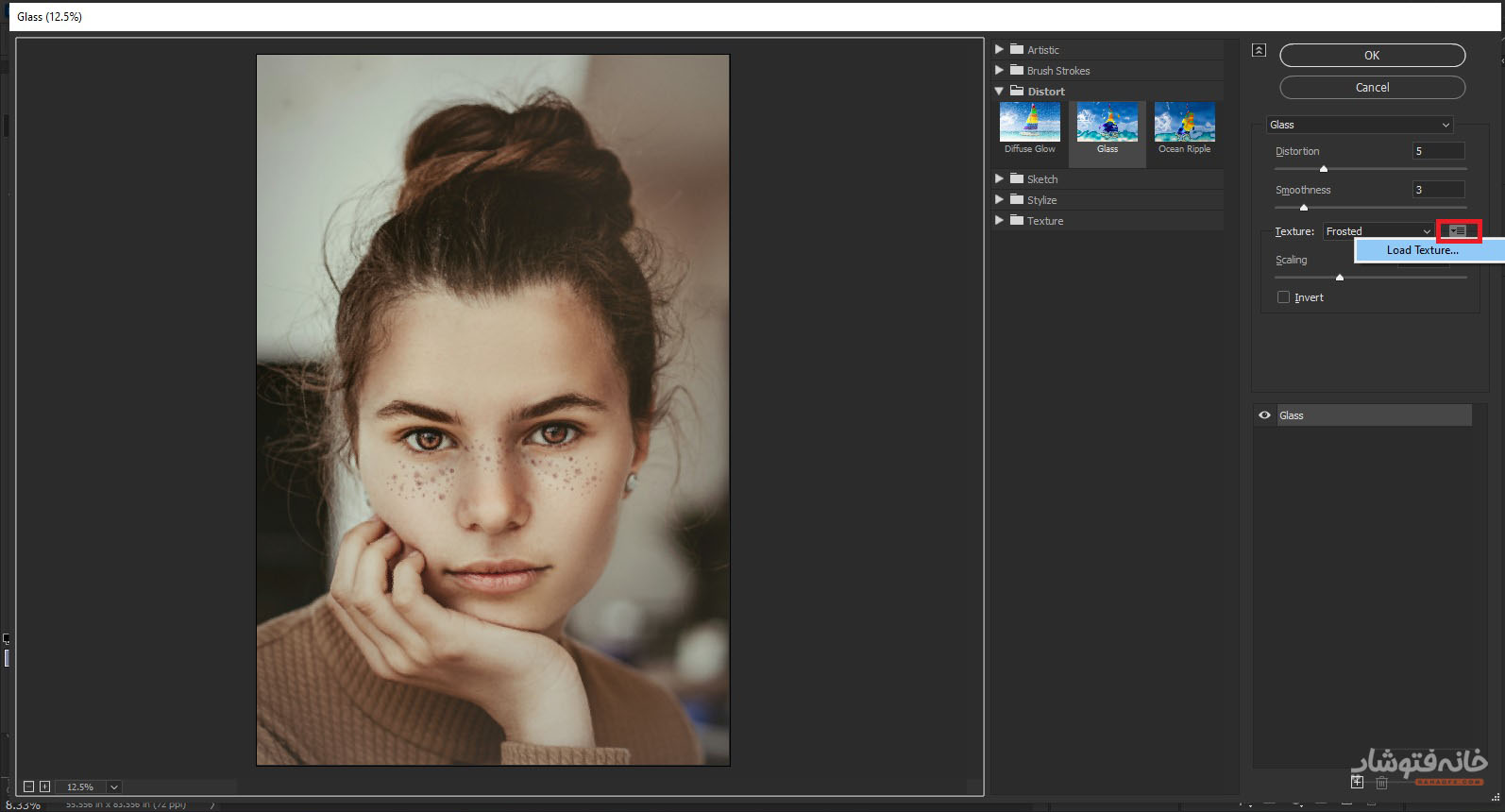
Ocean Ripple
این مورد از فیلترهای Distort فتوشاپ حالت امواج را با فواصل تصادفی روی تصویر ایجاد میکند. طوری که انگار تصویر زیر آب است. با دو اسلایدری که داریم، میتوانیم میزان بزرگی یا شدت امواج را تعیین کنیم. هر چه این اسلایدرها را به سمت راست بکشیم، تصویر موجدارتر خواهد شد.

Pinch
با افکت Pinch میتوانید تصویر را به نوعی برآمده یا فرورفته و فشرده کنید.میتوانید الگوی این تغییر شکل را هم در صفحه شطرنجی که سمت راست پنجره Pinch است ببینید.

Polar Coordinates
این فیلتر Distort فتوشاپ مختصات قطبی تصویر را به مختصات مستطیلی تبدیل میکند و برعکس. این فیلتر به طور خاص برای ایجاد آنامورفوس استوانهای است (حالتی که در قرن هجدهم محبوبیت زیادی داشت). در این حالت یک تصویر تحریفشده و به ظاهر بههمریخته داریم که اگر آن را در استوانه آینهای ببینیم، عادی به نظر میرسد.
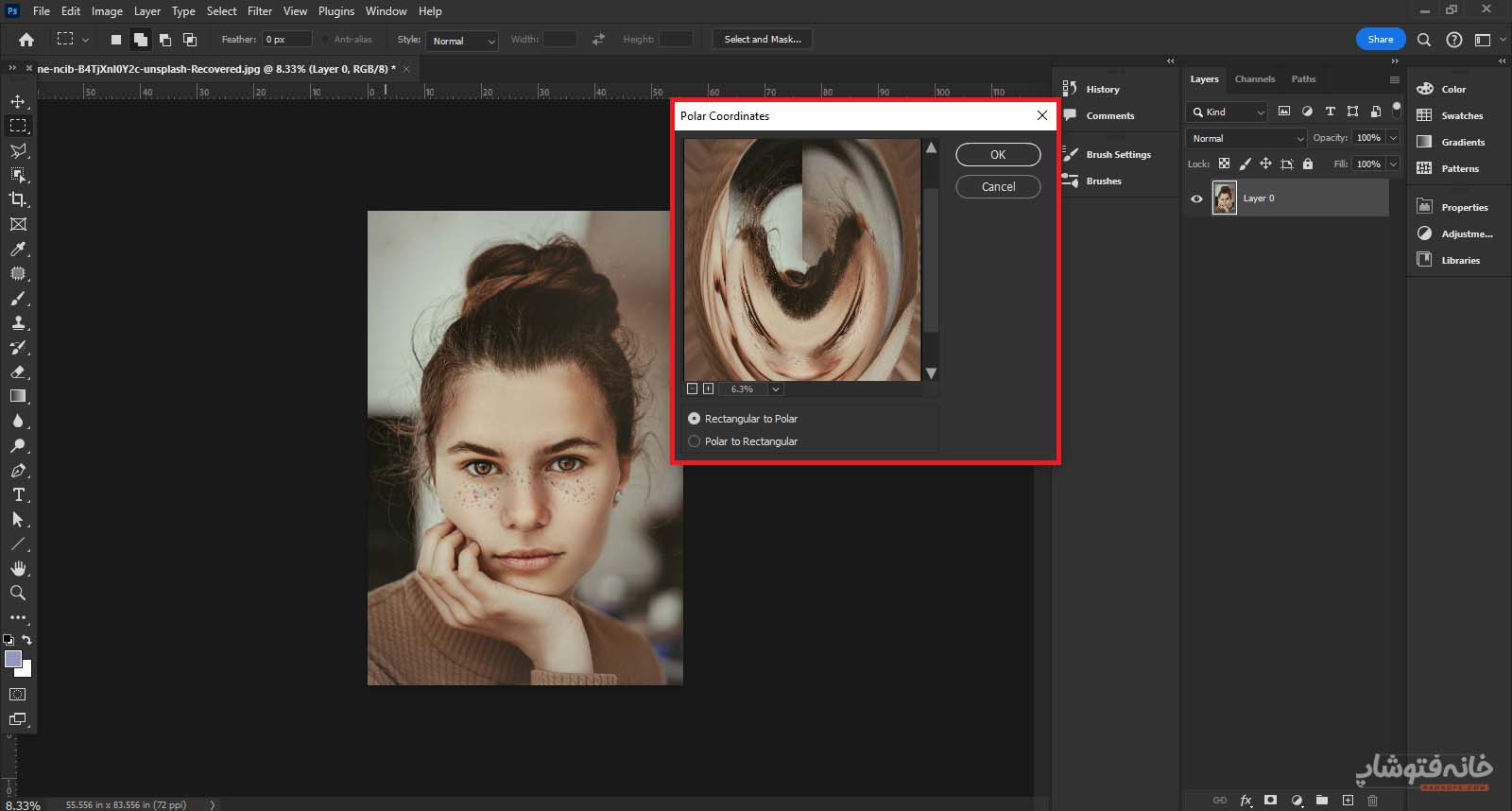
Ripple
با فیلتر Ripple میتوانید حالتی موجدار را روی تصویر یا یک قسمت انتخابشده اعمال کنید. بنابراین مثلامیخواهید به آب یک حوض حالت موجدار بدهید، این فیلتر هم گزینه خوبی است. مقدار (اسلایدر Amount ) و اندازه موج (منوی Size) را هم میتوانید تغییر دهید.

Shear
این مورد از فیلترهای Distort فتوشاپ، یک تصویر را در امتداد یک منحنی تحریف میکند و تغییر شکل میدهد. در حالت Wrap Around فضاهای خالی جدید در تصویر با محتوا سمت مقابل تصویر پر میشود. در حالت Repeat Edge Pixels هم رنگ پیکسلها گسترش پیدا میکنند. اگر پیکسلهای لبه، رنگهای متفاوتی داشته باشند، پیکسلها به نوعی با هم متحد و یکدست میشوند.
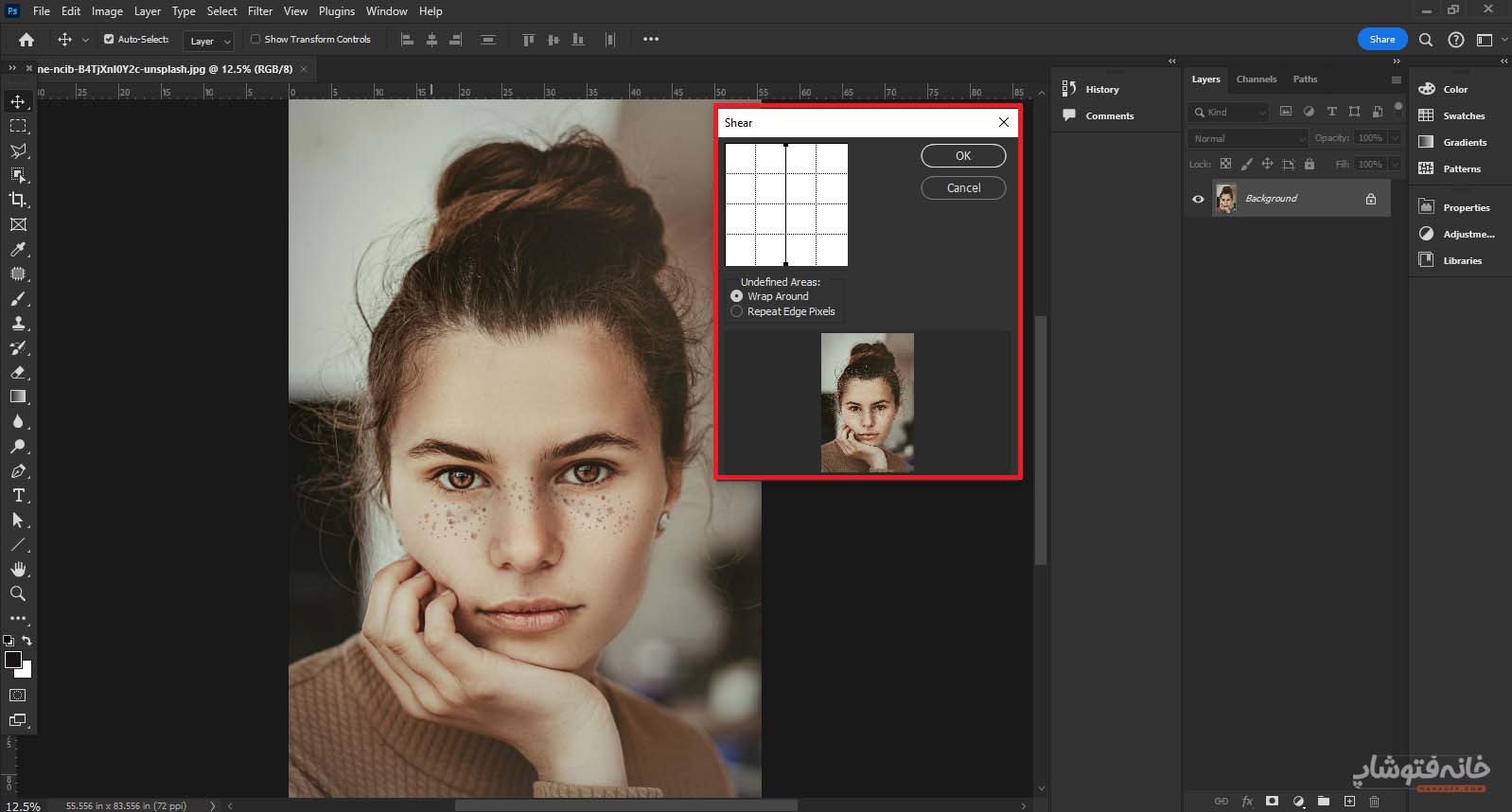
Spherize
فیلتر دیگری که میتوانید برای فشردهسازی یا بسط دادن و ایجاد حالت برآمدگی استفاده کنید، Spherize است. در واقع این فیلتر هم کاری میکند که انگار تصویر داخل یک شکل کروی پیچانده شده، دچار اعوجاج شده یا کشیده شده است. حالتهایی که به سهبعدی شدن تصویر کمک میکنند.
در فیلتر Pinch با کم کردن اسلایدر Amount تصویر برآمده میشد. اما با کم کردن این اسلایدر در فیلتر Spherize تصویر فرورفته میشود.
این فیلتر Distort در فتوشاپ را میتوانید در حالت Normal قرار دهید که در هر دو جهت عمودی و افقی تغییر شکل میدهد. یا آن را فقط در حالت Horizontal (افقی) و Vertical (عمودی) تغییر شکل دهید.

Twirl
Twirl از آن افکتهایی است که به کمک آن میتوان یک شکل ساده را به شکل فانتزی تبدیل کرد. این افکت شکل را میپیچاند. این که این پیچاندن چه قدر و در چه جهتی باشد، به جابهجا کردن اسلایدر Angle بستگی دارد.
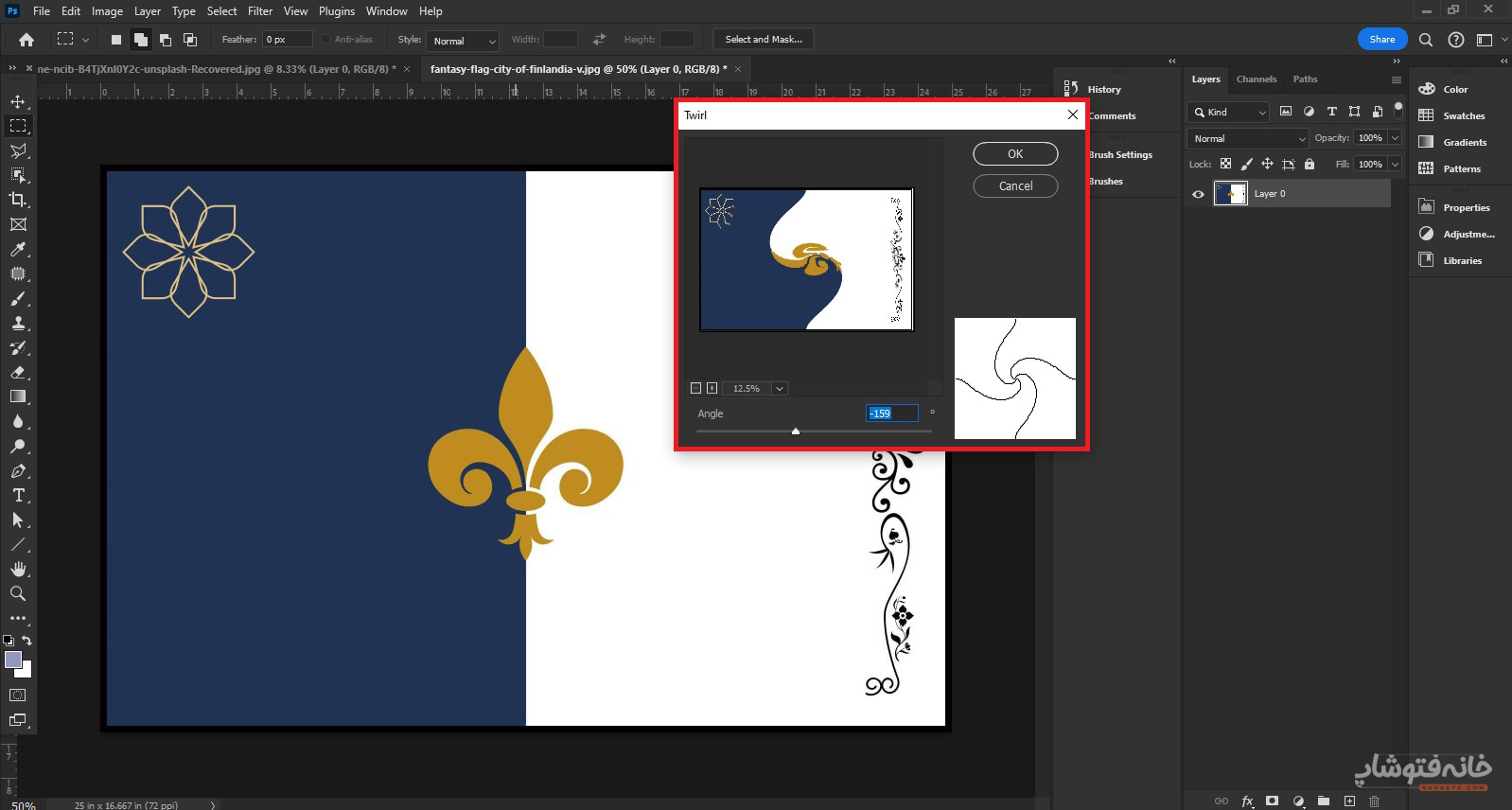
Wave
اگر میخواهید به تصویر یا عنصر خود موج بدهید و کنترل زیادی هم روی این موج داشته باشید، میتوانید از این فیلتر Distort فتوشاپ استفاده کنید. در پنجره این فیلتر تنظیمات زیر را داریم:
- Number of Generators: تعداد مولدهای موج که هر چه بیشتر باشند، تعداد منابع ایجاد موج بیشتر و موج شدیدتر میشود.
- Wavelength: طول موج
- Amplitude: دامنه موج
- Scale: مقیاس
در قسمت Type هم میتوانید نوع موج را تعیین کنید. در بخش Undefined Areas نیز میتوانید روش شبیهسازی و پر کردن پیکسلهای خالی را تعیین کنید.

ZigZag
آخرین گزینه از فیلترهای Distort فتوشاپ نیز حالت زیگزاگ را ایجاد میکند. در اسلایدرهای Amount و Ridges به ترتیب میتوانید مقدار و میزان برآمدگیهای زیگزاگ را مشخص کنید. در بخش Style نیز میتوانید نوع ایجاد زیگزاگ را تعیین کنید.